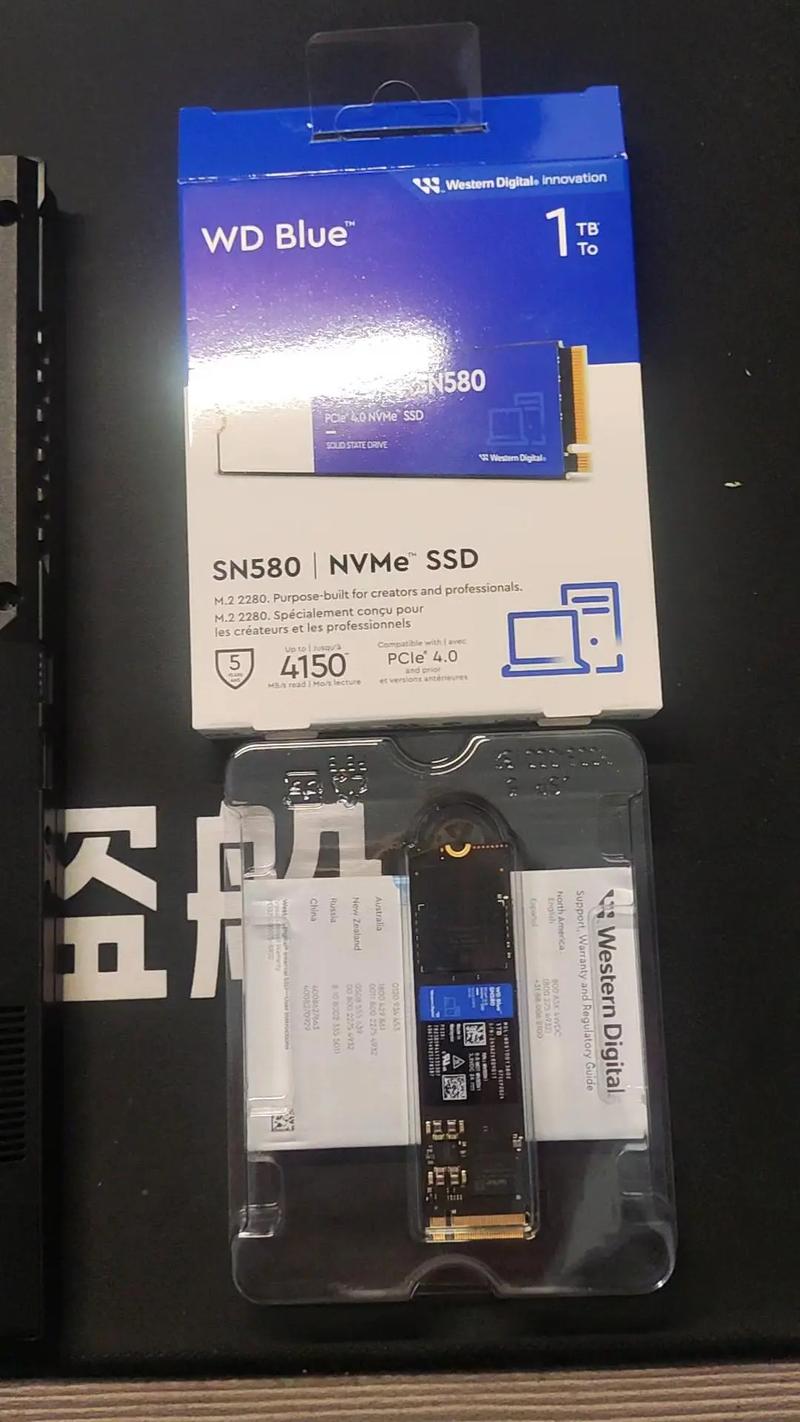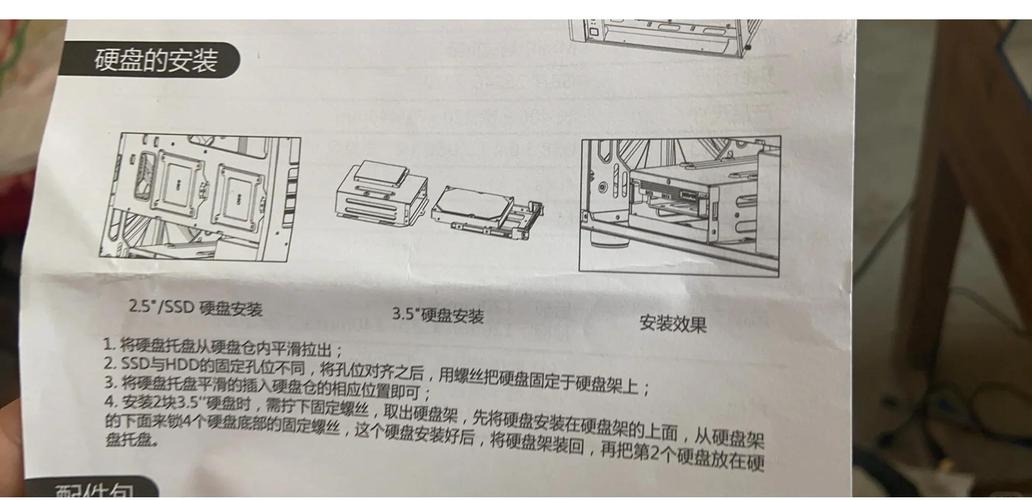技嘉主板在配置双硬盘时,是众多电脑用户在追求更大存储空间或实现多系统并行运行时经常需要处理的问题。通过合理调整双硬盘的配置,电脑能够充分发挥两块硬盘的性能,进而提升使用体验。接下来,我将为大家详细介绍关于技嘉主板双硬盘设置的相关知识。
准备工作
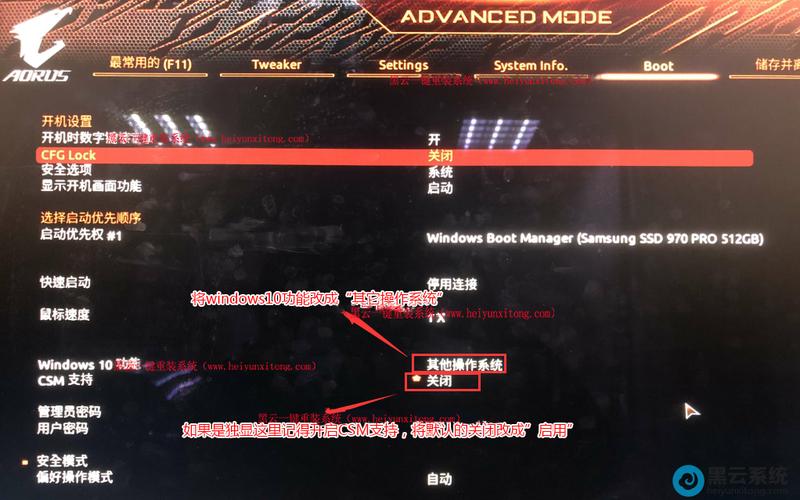
在安装双硬盘之前,务必进行周密准备。首先,需确认两块硬盘品质优良,无任何硬件故障,这可以通过运用检测软件进行初步检测来实现。其次,需准备合适的硬盘数据线和电源线,确保它们能稳固连接。最后,别忘了关闭电脑电源,并消除身上的静电,以防对硬件造成损害。
连接硬盘
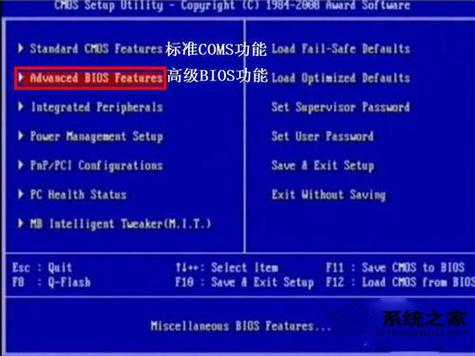
安装双硬盘前,必须先完成硬盘连接这一重要环节。首先,需要打开机箱,然后在内部仔细寻找主板上的SATA接口。找到接口后,将一块硬盘的数据线一端正确连接到硬盘的SATA接口上,随后再将数据线的另一端插入主板上的一个未使用的SATA接口。按照同样的方法,继续连接第二块硬盘。

随后,需将电源线分别插入两块硬盘的接口中,在连接时务必格外留意,保证连接牢固,丝毫不能有松动的现象,只有这样,才能为后续的双硬盘设置奠定坚实的根基。
进入BIOS设置
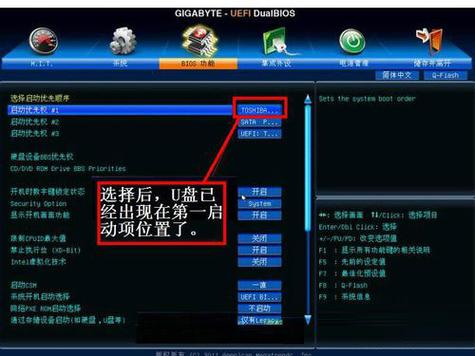
确保硬盘连接无误后,便需对BIOS进行相应的设置。开机后,当屏幕上出现技嘉主板的品牌启动画面,需按照屏幕提示,按下某个特定的按键以进入BIOS设置界面。通常情况下,这个按键是Del键。

进入BIOS设置界面,要找到“存储”或者“集成外围设备”这一部分。在这个部分里,你可以对硬盘的启动顺序和运行模式进行设置。但要注意,不同型号的技嘉主板在BIOS设置界面中的布局可能会有所差异。
设置硬盘模式

在BIOS中进行硬盘模式的设定是一项至关重要的操作。硬盘模式种类繁多,例如IDE和ACHI等。对于大多数现代电脑而言,采用ACHI模式是较为理想的选择,因为它能有效提高硬盘的性能以及数据传输的速率。只需在BIOS的相关选项里,将硬盘模式调整为ACHI即可。

设置完成之后,请确保保存并执行修改操作,然后退出BIOS界面。此后,电脑将依照新的设置进行启动。
分区和格式化

操作系统启动完毕后,对新增硬盘进行分区和格式化是必须的操作。首先,需点击“此电脑”,在空白处进行右键点击,并选择“管理”这一选项。进入计算机管理界面后,寻找“磁盘管理”这一模块。此时,你将能够看到新接入的硬盘。接着,在未分配的磁盘空间上再次右键点击,选择“新建简单卷”。最后,按照向导的提示,逐步完成分区设置。
分区任务一旦完成,就要对各个区域执行格式化操作,同时选择恰当的文件系统。
检查和优化
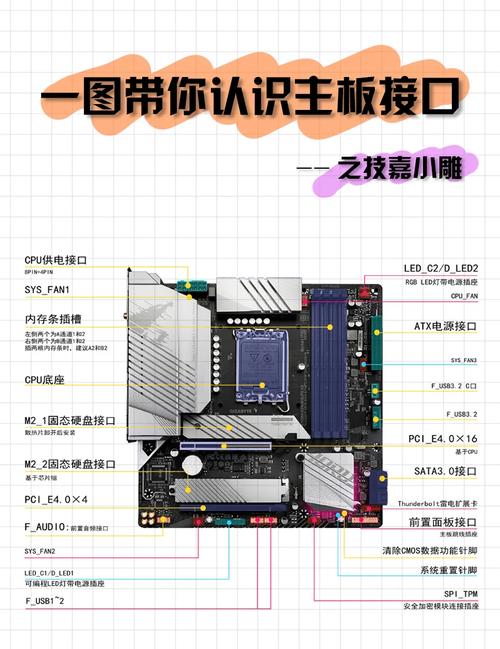
设置完毕后,应对双硬盘进行检测和优化。在操作系统里,我们可以使用磁盘工具来检查硬盘的健康状态。另外,对硬盘进行碎片整理,可以增强其读写速度。而且,定期进行数据备份,可以有效防止数据丢失。
在使用技嘉主板进行双硬盘设置时,大家是否遇到了一些困难?不妨在评论区分享您的遭遇和看法。若您觉得这篇内容对您有所启发,别忘了点赞并予以分享。